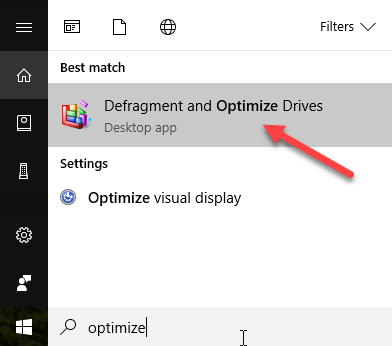W systemach Windows 8 i Windows 10 zmieniono nazwę kilku funkcji systemu Windows 7. Na przykład Uaktualnienie systemu Windows w dowolnym czasie nosi teraz nazwę Dodaj funkcje do systemu Windows 8/10. Defragmentator dysków został teraz zmieniony na Optymalizuj dyski. Nie bardzo wiem, dlaczego zmiana nazwy była konieczna, ale jeśli szukasz czegoś w Windows 8/10 i nie możesz go znaleźć, prawdopodobnie jest to spowodowane zmianą nazwy.
W systemie Windows 8 można otworzyć pasek Charms i wyszukać opcję Optymalizuj dyski. Na szczęście nadal można przeszukiwać defragmentator dysku i załaduje on odpowiednią funkcję.
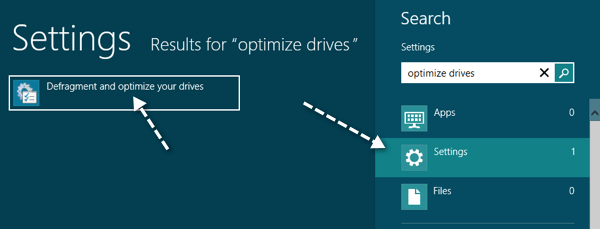
W systemie Windows 10, po kliknięciu przycisku Start i wpisaniu defragmentacjalub optymalizacja, spowoduje wyświetlenie linku Defragmentacja i optymalizacja dysków.
Możesz także przejść do funkcji Optymalizuj dyski, przechodząc do Mój komputer, wybierając dysk, klikając kartę Zarządzaj, a następnie klikając przycisk Optymalizujbutton.
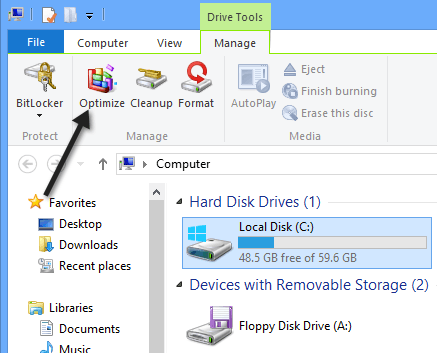
Pojawi się okno dialogowe Optymalizuj dyski, na którym zobaczysz listę dysków i ich aktualny status (% fragmentacja).
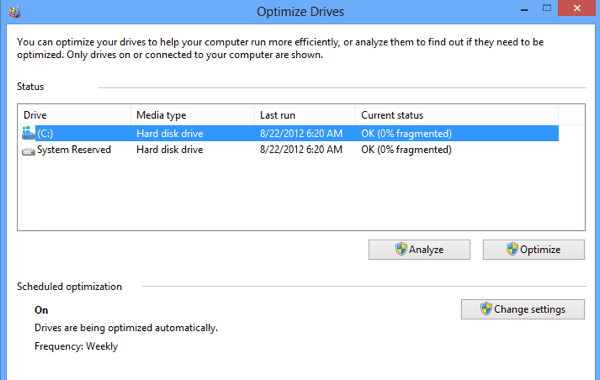
W Windows 8/10 dyski są automatycznie planowane do optymalizacji co tydzień. Możesz ręcznie zoptymalizować lub defragmentować dysk w systemie Windows 8/10, zaznaczając go, a następnie klikając przycisk Optymalizuj.
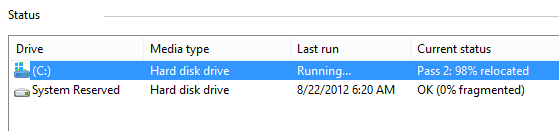
Spowoduje to ręczne uruchomienie procesu defragmentacji, a zobaczysz, że Windows 8/10 wykonuje dwa przejścia w celu przeniesienia pofragmentowanych danych na dysku twardym. Możesz także kliknąć przycisk Analiza, aby szybko zaktualizować procent podzielonej wartości.
Warto zauważyć, że system Windows może stwierdzić, czy dysk jest zwykłym dyskiem twardym, czy dyskiem SSD i czy defragmentuje odpowiednio. Tak jak pisałem wcześniej, nie powinien defragmentować dysku SSD, ponieważ może skrócić żywotność urządzenia.
Jeśli chcesz zmienić harmonogram automatycznej optymalizacji, kliknij Zmień ustawienia.
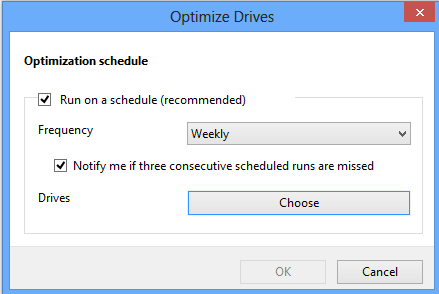
Możesz usunąć harmonogram, aby wyłączyć automatyczne defragmentowanie lub zmienić go z tygodniowego na dzienny lub co miesiąc. Możesz także wybrać wszystkie dyski lub określony dysk, aby zmienić harmonogram. Na koniec, jeśli klikniesz przycisk Wybierz, możesz zmienić, czy chcesz, aby nowe dyski były automatycznie planowane do optymalizacji, czy też nie.
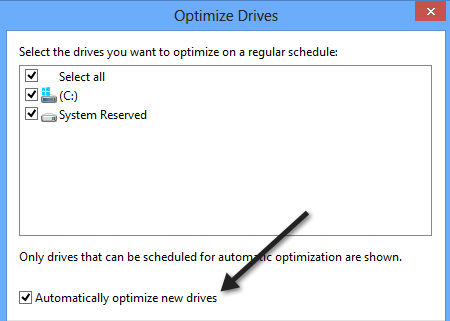
To wszystko o defragmentacji dysków w Windows 8 i Windows 10. Dla większości ludzi automatyczny harmonogram powinien działać dobrze, ale jeśli masz narzędzie innej firmy lub po prostu nie znajdziesz użyteczne narzędzie do defragmentacji, zawsze można wyłączyć w ustawieniach. Ciesz się!